
- •Програмні засоби
- •Лабораторна робота № 1
- •Хід роботи Теоретичні відомості
- •Завдання для виконання
- •Завдання для самостійного виконання
- •Запитання для контролю
- •Лабораторна робота № 2
- •Хід роботи Теоретичні відомості
- •Завдання для виконання
- •Завдання для самостійного виковання
- •Запитання для контролю
- •Лабораторна робота № 3
- •Хід роботи Теоретичні відомості
- •Завдання для виконання
- •Введення нової адреси I завантаження Web-сторінки.
- •Завантаження адреси вже переглянутих сторінок
- •Управлшня процесом перегляду Web-сторінок
- •Зміна кодової сторінки відображення Web-сторінки
- •Відкриття гіперпосилання у поточному вікні
- •Відкриття гіперпосилання у новому вікні, вкладці
- •Пошук даних на завантаженій сторінці
- •Збереження завантаженої сторінки
- •Завдання для самостійного виконання
- •Запитання для контролю
- •Адреси пошукових серверов
- •Україномовні пошукові системи
- •Російськомовні пошукові системи
- •Англомовні пошукові системи
- •Правила пошуку необхвдної інформації
- •Пошук даних у мережі Інтернет
- •Завдання для самостійного виконання
- •Завдання для самостійного виконання
- •Завантаження повідомлення
- •Завдання для самостійного виконання
- •Запитання для контролю
- •Форматування тексту
- •Гіперпосилання
- •Завдання для виконання
- •Завдання для самостийного виконання
- •Графіка
- •Завдання для самостійного виконання
- •Запитання для контролю
- •Редактор Web-сторінок Конструктор
- •Завантаження редактора Web-сторінок Mozilla Конструктор Інтерфейс редактора Web-сторінок Конструктор
- •Відміна, вилучення заданого форматування
- •Форматування тексту абзаців, заголовків
- •Видшити необхідний текстовий фрагмент.
- •Форматування стилями
- •Зміна стилю форматування
- •Створення таблиць
- •Вставка таблиці
- •Виділення елементів таблиці
- •Зміна властивостей таблиці
- •Послуги зміни параметрів таблиці. Вкладка Таблиця
- •Послуги зміни параметрів вибраних комірок. Вкладка Комірки
- •Форматування списків
- •Створення списку послугами меню
- •Перетворення елементів списку на звичайний текст
- •Використання графічних зображень
- •Вставка зображень
- •Зміна властивостей зображення
- •Послуги встановлення властивостей зображення
- •Створення гіперпосилань
- •Створення гіперпосилань у межах сторінки
- •Створення прив'язки
- •Створення гіперпосилань для переходу до прив'язки
- •Створення гіперпосилань на інші сторінки
- •Використання зображень як гіперпосилань
- •Збереження Web-сторінок у текстовому форматі
- •Завершения роботи
- •Завдання для виконання
- •Завдання для самостійного виконання
- •Запитання для контролю
- •Лабораторна робота № 10
- •Завдання для виконання
- •Завдання для самостійного виконання
- •Запитання для контролю
- •Теми рефератів
Завантаження редактора Web-сторінок Mozilla Конструктор Інтерфейс редактора Web-сторінок Конструктор
Конструктор використовує стандартний інтерфейс користувача зі стандартними елементами управління для такого класу програм: меню, кнопки, комбінації клавіш тощо.
Вгорі екрана знаходяться пaнeлi інструметів, за допомогою яких можна швидко виконати певну дію:
головне меню;
панель інструментів створення, яка містить кнопки швидкого доступу до команд;
панель інструментів форматування, яка містить кнопки швидкого доступу до команд форматування елементав HTML-сторінки;
панель режимів редагування;
панель стану;
робоча область;
вертикальна смуга прокрутки, горизонтальна смуга прокрутки відсутня, тому що вигляд Web-документа залежить від ширини вікна переглядача. Зміна ширини відображення вікна викликає автоматичну зміну форматування для оптимального відображення документа (рис. 24).
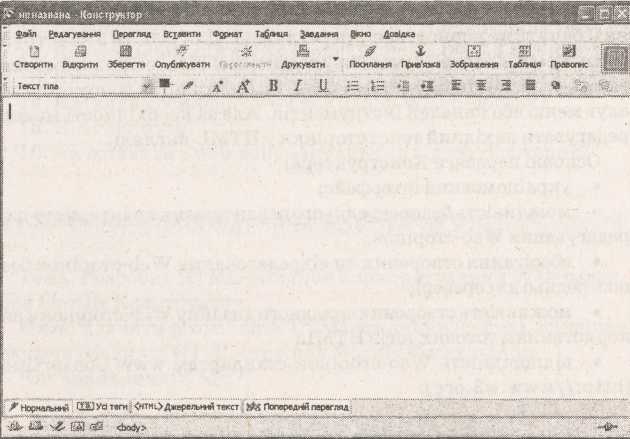
Рис. 24. Головне вікно HTML-редактора Конструктор
Доступ до послуг редактора здійснюється за допомогою вибору необхідного елемента (пункт меню, зображення на кнопці) клацанням лівої кнопки мишки.
Створення нової сторінки
Відкрити меню Файл i вибрати послугу Створити / Нова сторінка Конструктора.
Натиснути на кнопці Створити панелі інструментів (відкривається вікно редактора з новою сторінкою).
Відкрити Web-сторінкуy для редагування
У вікні Навігатор Відкрити меню Файл.
Вибрати послугу Змінити сторінку (відкриється вікно Конструктора, що містить копію поточної сторінки для редагування).
Відкриття для редагування Web-сторінки, збереженої
на локальному диску
У меню Файл вибрати пункт Відкрити файл.
У діалоговому вікні Відкрити HTML-файл вибрати файл для редагування.
Натиснути кнопку Відкрити.
Використання клавіатури
Для набору чи редагування тексту використовують стандартні прийоми набору тексту з незначними відмінностями:
переміщення по тексту здійснюється за допомогою клавш управління курсором, самим курсором за допомогою мишки тощо;
натиснення на клавіші Insert перемикає режим уведення із заміни на вставку i навпаки;
клавіша Delete вилучає символи, що знаходяться праворуч від позиції курсора, клавіша Backspace вилучає символи ліворуч від позиції курсора;
перехід на новий рядок вадбувається, якщо тексти дописано до краю вікна. Примусове перенесення тексту на новий рядок виконується натисканням на клавішу Enter: при цьому у вихідному коді HTML з'являється розрив рядка (тег <br>), a не новий абзац HTML (тег <р>);
при цьому у вихідний документ вставляється тег розриву, а не нового абзацу. Для створення абзацу необхідно вказати стиль Абзац.
Відміна, вилучення заданого форматування
Для продовження введення, редагування тексту з припиненням дії присвоєних стилів тексту icнyє послуга головного меню Формат / Перервати стилі тексту. Якщо тексту було присвоєно атрибут «напівжирний», то після виклику послуги Перервати стилі тексту буде відмінено вказаний атрибут. Також можна використовувати послуги панелі форматування. Кнопки форматування тексту діють як перемикачі:
• якщо вибраний атрибут не застосовувався для вказаного фрагмента, то йому буде присвоено нові значення;
• якщо вибраний фрагмент має вказані атрибути форматування,то ïx буде вилучено.
Все форматування можна відмінити для будь-якого виділеного фрагмента тексту послугою головного меню Формат / Забрати всі стилі тексту.
